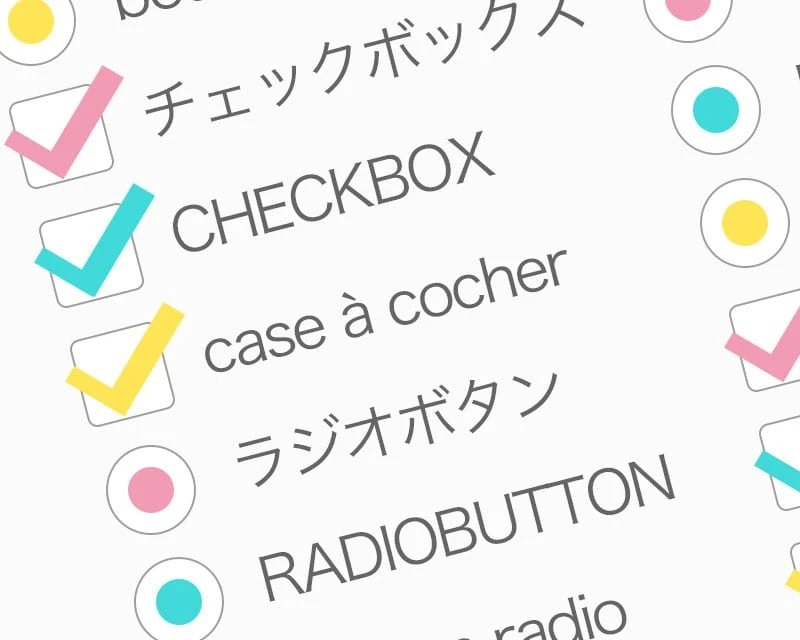
CSSチェックボックスのカスタマイズ:基本から応用まで
このページでは、HTMLのチェックボックスをCSSを使ってカスタマイズする方法を、基本から応用まで解説します。初心者の方でも理解しやすいように、コード例を交えながら丁寧に説明していきます。また、よくある問題とその解決策、そしてベストプラクティスも紹介しますので、ぜひ参考にしてください。
1. チェックボックスとは?
チェックボックスは、ユーザーが複数の選択肢から一つ以上を選択できるUI要素です。ウェブフォームなどで広く使われており、HTMLでは<input type="checkbox">で表現されます。
2. CSSを使ったチェックボックスの基本的なスタイリング
デフォルトのチェックボックスのデザインはブラウザによって異なり、統一感がありません。CSSを使うことで、チェックボックスの外観を自由にカスタマイズすることができます。
2.1 外観を変更する
チェックボックスの外観を変更するには、<input type="checkbox">要素に対して、主に以下のプロパティを設定します。
width: 横幅を指定height: 高さを指定background-color: 背景色を指定border: 枠線のスタイルを指定border-radius: 角丸を指定box-shadow: 影を指定
<input type="checkbox" id="checkbox1">
<label for="checkbox1">チェックボックス1</label>
<style>
#checkbox1 {
width: 20px;
height: 20px;
background-color: #eee;
border: 1px solid #ccc;
}
</style>2.2 チェック状態のスタイルを変更する
チェックが入っている状態のスタイルを変更するには、:checked擬似クラスを使います。
3. チェックボックスをより魅力的にカスタマイズする
基本的なスタイリングに加え、CSSの様々な機能を駆使することで、より魅力的なチェックボックスを作成することができます。
3.1 ラベルと連携したデザインにする
チェックボックスは、通常<label>要素と組み合わせて使用されます。<label>要素にfor属性を指定し、その値とチェックボックスのid属性を一致させることで、ラベルをクリックしてもチェックボックスを操作できるようになります。
3.2 カスタムチェックマークを作成する
:beforeや:after擬似要素と組み合わせることで、チェックボックスにオリジナルのチェックマークを表示することができます。
<input type="checkbox" id="checkbox2">
<label for="checkbox2">チェックボックス2</label>
<style>
#checkbox2 {
width: 20px;
height: 20px;
background-color: #eee;
border: 1px solid #ccc;
appearance: none;
-webkit-appearance: none;
}
#checkbox2:checked::before {
content: '✔';
display: block;
text-align: center;
font-size: 16px;
color: #fff;
}
</style>3.3 アニメーションを追加する
transitionプロパティを使うことで、チェック状態の変化にアニメーション効果を加えることができます。
<input type="checkbox" id="checkbox3">
<label for="checkbox3">チェックボックス3</label>
<style>
#checkbox3 {
width: 20px;
height: 20px;
background-color: #eee;
border: 1px solid #ccc;
appearance: none;
-webkit-appearance: none;
transition: all 0.3s ease;
}
#checkbox3:checked {
background-color: #007bff;
}
</style>4. よくある問題と解決策
チェックボックスのカスタマイズにおいて、しばしば遭遇する問題とその解決策を紹介します。
| 問題 | 解決策 |
|---|---|
| チェックボックスのデフォルトスタイルがブラウザによって異なる | リセットCSSを使用するか、各ブラウザのデフォルトスタイルを個別にリセットする |
| チェックボックスがラベルの後ろに隠れてしまう | display: inline-block;やposition: relative;などを使い、要素の重なり順を調整する |
5. ベストプラクティス
- ユーザーにとってわかりやすく、操作しやすいデザインを心がける
- アクセシビリティに配慮し、キーボード操作でも問題なく動作するように実装する
- 様々なデバイスで正しく表示されるか、レスポンシブデザインに対応する
参考資料
よくある質問
- Q1. チェックボックスに独自の画像を使うことはできますか?
- A1. はい、可能です。背景画像として設定するか、
:beforeや:after擬似要素を使って画像を表示することができます。 - Q2. チェックボックスを無効化するにはどうすればよいですか?
- A2.
<input>要素にdisabled属性を追加します。 - Q3. チェックボックスのスタイルをJavaScriptで変更できますか?
- A3. はい、可能です。JavaScriptでチェックボックスの要素を取得し、
styleプロパティを使ってスタイルを変更することができます。
その他の参考記事:css checkbox デザイン